Hoy traemos un top de los mejores programas de conversión de CHM a PDF gratuitos para Windows . Estos CHM (Compiled HTML Help File) a PDF converter software te permiten convertir estos archivos de ayuda del formato CHM al formato PDF fácilmente. Todos estos programas convertidores CHM a PDF tienen varias características; algunos te permiten convertir CHM a PDF un archivo a la vez, mientras que otros te permiten hacerlo por lotes o a granel . Algunos de ellos también soportan otros formatos ePub para convertir a PDF.
Contenidos
Mi convertidor favorito de CHM a PDF es:
En mi opinión CHM a PDF y TEBookConverter son los mejores. CHM a PDF es un software simple y fácil de usar para un archivo a la vez, mientras que TEBookConverter es bueno para la conversión en masa.
También puedes probar estos mejores programas gratuitos de edición de PDF, de conversión de PDF a Word y de conversión de PDF a JPG.
Aquí está el mejor convertidor gratuito de CHM a PDF:
CHM a PDF
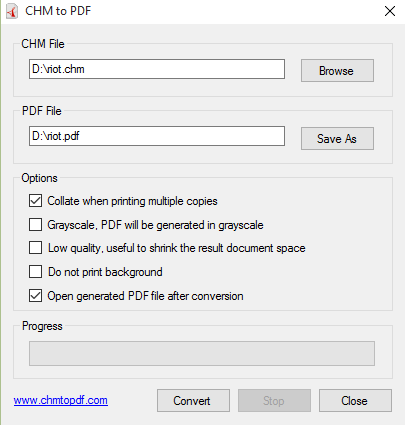
Conversor de CHM a PDF es el más simple y el mejor conversor gratuito de CHM a PDF que existe. Tiene una interfaz sencilla de una sola ventana en la que sólo hay que especificar la ruta del archivo CHM de entrada, y lo convertirá a PDF. En realidad, es tan simple como eso.
Por supuesto, este freeware viene con algunas opciones básicas de conversión, con las que puedes controlar el formato del archivo PDF de salida. Algunas de ellas se describen a continuación:
- Si tienes un archivo CHM a color, pero quieres generar un archivo PDF en blanco y negro, puedes usar la opción «Escala de grises». Esto asegurará que el archivo PDF de salida esté en escala de grises. Esto es especialmente útil si tienes la intención de imprimir el archivo PDF de salida.
- Si su archivo CHM tiene algún fondo, pero no quiere que se incluya en el archivo PDF convertido, también hay un ajuste para eso. Sólo selecciona la opción «No imprimir fondo», y la salida no tendrá ningún fondo.
- También puede elegir generar un PDF de baja calidad, en el que principalmente las imágenes serán de menor calidad. Esto es útil si quieres que el archivo PDF sea de tamaño pequeño.
- Por último, le permite abrir el archivo PDF generado (utilizando su software lector de PDF predeterminado), y también cotejar la salida si decide imprimir varias copias.
A pesar de tener todas estas características, desearía que tuviera un par de características más, como la opción de convertir en masa el CHM a PDF. Afortunadamente, el próximo software en esta lista puede hacer exactamente eso, y mucho más. Para otros usos normales, este convertidor de CHM a PDF es mi opción preferida.
Página principal Página de descarga
TEBookConverter
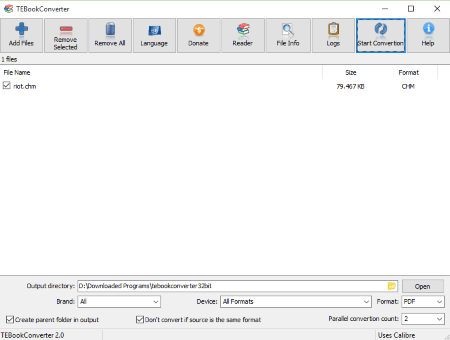
TEBookConverter es un conversor de CHM a PDF gratuito y a granel . A diferencia del mencionado convertidor CHM a PDF que convierte un archivo CHM a la vez, éste puede hacer la conversión por lotes de CHM a PDF. Por lo tanto, elige varios archivos CHM, y los convertirá en archivos PDF separados de una sola vez!
Este software utiliza Calibre para la conversión (no necesitas instalarlo por separado, se encarga de eso por ti). Por supuesto, puedes usar Calibre directamente, pero eso es un poco engorroso (como he explicado más adelante en este artículo). Este software hace que sea super fácil hacer la conversión de CHM por lotes a PDF.
Otra fantástica característica de este software es que realmente soporta múltiples formatos de entrada y salida. Así que, aparte de usarlo para la conversión de CHM a PDF, puedes usarlo para convertir muchos otros tipos de archivos también.
- Los formatos de entrada incluyen : pdb, mobi, pdf, chm, docx, cbz, tcr, htmlz, html, pml, txtz, odt, epub, djvu, rb, txt, rtf, cbc, cbr, snb, prc, lit, fb2, lrf.
- Los formatos de salida incluyen : txtz, oeb, fb2, pdb, mobi, rtf, pdf, tcr, txt, lit, epub, lrf, pml, snb, rb, azw3, htmlz.
El proceso de conversión es muy simple. Simplemente seleccione el (los) archivo(s) CHM que desea convertir, especifique el directorio de salida, elija el formato de salida como PDF y haga clic en «Start Conversion». Automáticamente iniciará el proceso de conversión y convertirá todos los archivos añadidos.
Incluye muchas otras características también para hacer el proceso de CHM a PDF aún más fácil:
- Soporta el multi-hilo para acelerar el proceso de conversión. Puedes elegir usar hasta 16 procesos paralelos.
- Además de añadir archivos CHM individuales, también puede añadir la carpeta completa, e incluso subcarpetas.
- Viene con ajustes predefinidos para dispositivos populares, como el iPhone, Kindle, etc.
- Y finalmente, la interfaz del programa en sí es multilingüe. Los idiomas soportados incluyen: Inglés, alemán, francés, turco, etc.
Con todo, este es realmente el mejor convertidor de CHM a PDF que existe. No tiene opciones para alterar la salida de archivos PDF individuales (como, cambiar a escala de grises), pero eso no debería ser una desventaja demasiado grande. Apueste por ello si tiene demasiados archivos para convertir.
Página de inicio Página de descarga
Calibre
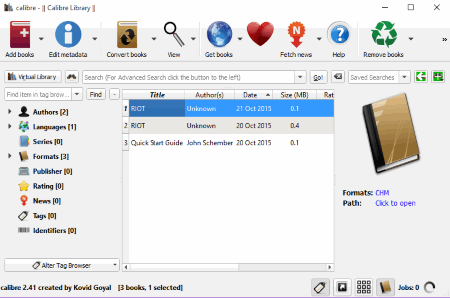
El calibre es otro programa gratuito para la conversión de CHM por lotes a PDF. En realidad es un software de gestión de libros electrónicos muy popular, pero no mucha gente sabe que también se puede utilizar para convertir entre diferentes tipos de archivos. CHM a PDF es una de las conversiones que soporta.
Como mencioné anteriormente, TEBookConverter ya usa Calibre para hacer conversiones de CHM a PDF, y si quieres hacer conversiones simples sin hacer muchas modificaciones en el archivo de salida, entonces deberías usar eso. Pero si quieres personalizar tus archivos PDF de salida, entonces Calibre viene con un montón de opciones.
Para empezar con la conversión de CHM por lotes a PDF usando Calibre, sólo tienes que añadir todos los archivos CHM a su biblioteca, y hacer clic en el icono «Convertir libros». Inmediatamente se abrirá la ventana de ajustes, donde te sorprenderá la cantidad de ajustes que soporta.
Aquí están algunos de los ajustes que puede modificar en el archivo PDF de salida:
- Look & Feel : En la pestaña Look & Feel, puede elegir eliminar el espacio entre los párrafos, añadir un espacio, cambiar la justificación del texto, etc.
- Configuración de la página : En la pestaña Configuración de la página, puede especificar los márgenes así como los perfiles de entrada y salida.
- Buscar y Reemplazar : Puedes usar esta pestaña para reemplazar algún texto en el archivo CHM de entrada con tu texto especificado. Acepta expresiones regulares.
- Salida PDF : En la pestaña Salida PDF, puede especificar el tamaño del papel, insertar los números de página, especificar el encabezado y el pie de página que se añadirá, etc.
Aparte de lo anterior, hay muchas otras opciones avanzadas que puede especificar. Así que, si estás buscando un convertidor de CHM a PDF a granel que da toneladas de opciones de personalización, Calibre sería tu primera opción.
Y recuerda que también soporta otros formatos de salida, como..: EPUB, MOBI, FB2, LIT, LRF, PDB, RTF, DOCX, TXT y muchos más. El programa viene tanto en la versión de instalación como en la versión portátil.
Página principal Página de descarga
Weeny Free ePub to PDF Converter
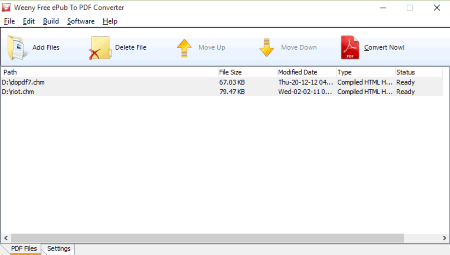
Weeny Free ePub to PDF Converter es un programa convertidor de ePub gratuito. El propósito principal de este software gratuito es convertir documentos ePub al formato PDF. También puedes usarlo para convertir CHM a PDF fácilmente.
Primero tienes que añadir el archivo CHM a su lista haciendo clic en el botón «Añadir Archivos» en la barra de herramientas principal. Después de agregar el archivo a la lista, puedes hacer clic en el botón «¡Convertir ahora!» para convertir el CHM al formato PDF instantáneamente usando el perfil predeterminado. Si agregas varios archivos a la vez, sólo el primer archivo se convertirá en PDF. Para convertir el siguiente archivo, tienes que «Subir» el siguiente archivo de la lista. Básicamente, sólo el primer archivo fue convertido en mi prueba.
Si desea realizar algunos ajustes adicionales, puede hacerlo haciendo clic en la pestaña «Ajustes» en la parte inferior. Aquí encontrarás 4 tipos de ajustes: Configuración general, Configuración de página, Configuración de marca de agua y Configuración de seguridad.
- Los ajustes generales incluyen : Ruta de salida o ruta de guardado, dónde quiere guardar los archivos PDF, qué hacer si el nombre del archivo ya existe, añadir meta información como Título, Tema, Autor, Palabras clave a los documentos.
- La configuración de la página incluye : Puede seleccionar el tamaño de la página entre varios tamaños predefinidos o utilizar su propio tamaño personalizado, la resolución y la orientación de los gráficos también se pueden controlar desde aquí.
- Los ajustes de la marca de agua incluyen : Puede añadir marcas de agua de texto o de imagen en el PDF de salida, Factores como la Opacidad, el Ángulo de rotación y la Posición también pueden ser controlados desde esta pestaña.
- La configuración de seguridad incluye : Puedes aplicar la Contraseña para la Encriptación y el Permiso para editar el documento (como la contraseña t abrir el documento, la contraseña para editar el documento, etc.). También puede elegir entre algoritmos de cifrado predefinidos, como: 40-bit, 128-bit AES, o 128-bit ARC-FOUR.
Después de aplicar los ajustes anteriores, puedes empezar a crear PDF desde los archivos CHM en la ubicación deseada. También puede cargar o guardar el perfil para su uso futuro.
Otra gran característica de este software es que también soporta la opción de línea de comandos. Puedes llamar al archivo exe de este programa desde la línea de comandos, y proporcionar el origen y los destinos de destino. Esto es útil si quieres convertir CHM a PDF desde la línea de comandos . Puedes ver sus opciones de línea de comando aquí . Sin embargo, no me funcionó en mi PC con Windows 10. Pruébalo para ver si te funciona.
Página principal Página de descarga
doPDF
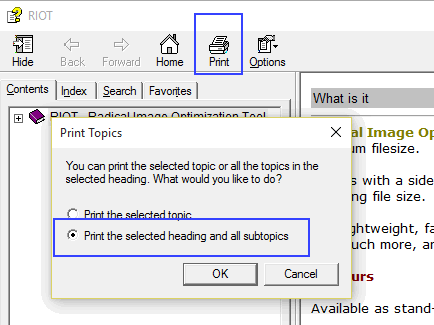
El software que he mencionado hasta ahora hace un buen trabajo en la conversión de CHM a PDF. Pero si ya tienes un software de impresora virtual instalado, entonces puedes usarlos para hacer esta conversión. Uno de estos programas es doPDF . Es un software de creación de PDF simple y fácil de usar. También puedes usarlo para crear PDF a partir de archivos CHM (Compiled HTML Help File). Primero instala esta impresora virtual de PDF en tu PC. Ahora puedes abrir el archivo CHM e ir al nivel más alto del «Contenido» de este archivo de ayuda. Ahora puedes hacer clic en el botón Imprimir de la barra de herramientas y elegir «Imprimir el título seleccionado y todos los subtemas» en el cuadro de diálogo que se muestra. Puede hacer clic en OK y elegir doPDF de la lista de impresoras.
Después de seleccionar el doPDF como impresora, puede controlar varios ajustes útiles haciendo clic en el botón Preferencias . Aquí puede cambiar el tamaño de la página del PDF de salida eligiendo en la lista de Tamaño de página predefinido o aplicando el Ancho y Alto personalizado. Puedes cambiar la Orientación de las páginas, como Retrato o Paisaje . Gráfico La resolución también puede ser controlada en dpi (Más alta la resolución, más alta la calidad, pero tamaño de archivo grande, igualmente más baja la resolución, baja la calidad, pero tamaño pequeño). Hay una opción de escalado también presente con la configuración de la resolución y puedes controlarla en porcentaje del original.
Después de realizar los cambios deseados, puede hacer clic en el botón Imprimir y buscar una ubicación y dar el nombre a PDF y hacer clic en el botón Aceptar para empezar a crear el archivo PDF. El PDF convertido se abrirá automáticamente después de la conversión si marcas el botón » Open PDF in reader «. Utilizando doPDF, puede convertir casi cualquier tipo de documento imprimible en PDF.
Página principal Página de descarga
PDF24 Creador
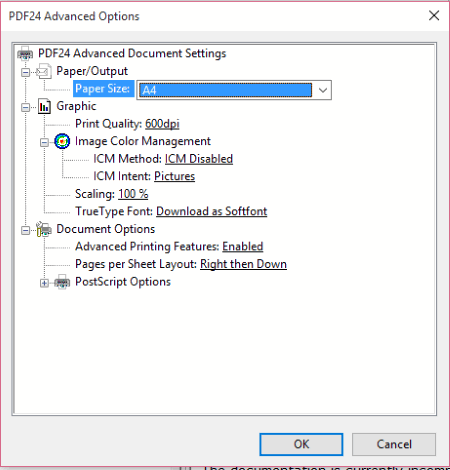
PDF24 Creator es otra impresora PDF de la lista que permite convertir CHM a PDF. Funciona exactamente de la misma manera que el doPDF, que expliqué anteriormente. Sólo tienes que abrir el archivo CHM e ir al nivel más alto de los contenidos. Haga clic en el botón Imprimir de la barra de herramientas principal y elija «Imprimir el título seleccionado y todos los subtemas» del botón de radio. Ahora elige «PDF24 PDF» como impresora en el cuadro de diálogo de la impresora. Simplemente haz clic en el botón Imprimir si no quieres ninguna configuración adicional.
Si eres un usuario avanzado o quieres controlar más configuraciones, puedes hacer clic en el botón Preferencias después de seleccionar dicha impresora. Aquí puedes elegir la pestaña de diseño para aplicar ajustes como la Orientación de la página (Vertical, Paisaje o Paisaje giratorio), el Orden de la página (De frente a atrás o de atrás a adelante). También se pueden controlar las páginas por hoja (de 1 a 16).
Para más ajustes, puedes hacer clic en el botón Avanzado. Aquí puedes controlar el tamaño del papel, la calidad de los gráficos, la escala, la gestión del color y mucho más. Puedes hacer clic en Aceptar para aplicar los cambios y, finalmente, hacer clic en el botón Imprimir. Ahora se abrirá el cuadro de diálogo del Asistente de PDF24. Puede hacer clic en el botón «Guardar como PDF» para comenzar a guardar el archivo PDF en la ubicación deseada.
Más aún si quieres controlar las propiedades del PDF, como: Meta Info, Compresión, Resolución, Seguridad (Contraseña para abrir, Cifrado, Firma etc.), entonces tienes que hacer clic en el botón «Guardar como» en lugar de «Guardar como PDF» como se indica arriba.
Esta impresora PDF también soporta la creación de PDFs a partir de casi cualquier documento imprimible.
Página de inicio Página de descarga
arCHMage
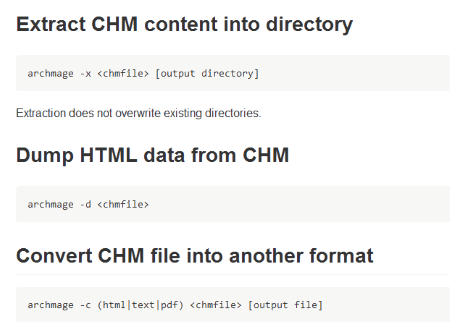
arCHMage es el software CHM a PDF más complicado de esta lista, y está pensado sólo para desarrolladores geeks. Es un software completamente de línea de comandos que necesita Python para funcionar. Es básicamente un descompilador CHM que viene con la opción de compilar el contenido del CHM en algún otro formato. Así que, puedes usarlo para descompilar CHM en HTML, y luego compilar los contenidos HTML en PDF. Además de Python, también necesitarás PyCHM, BeautifulSoup, etc. Puedes ver la lista completa de dependencias aquí . Debido a mi falta de conocimiento de Python, no pude probarlo. Si eres uno de los que ha podido hacer que funcione, comparte tus comentarios en los siguientes comentarios.
Página principal Descargar página


Deja una respuesta